Opret abonnementsfakturaer
Abonnementer til fakturering
Under Service og Abonnement → Abonnement → Opret abonnementsfakturaer vises alle de abonnementer der skal faktureres.
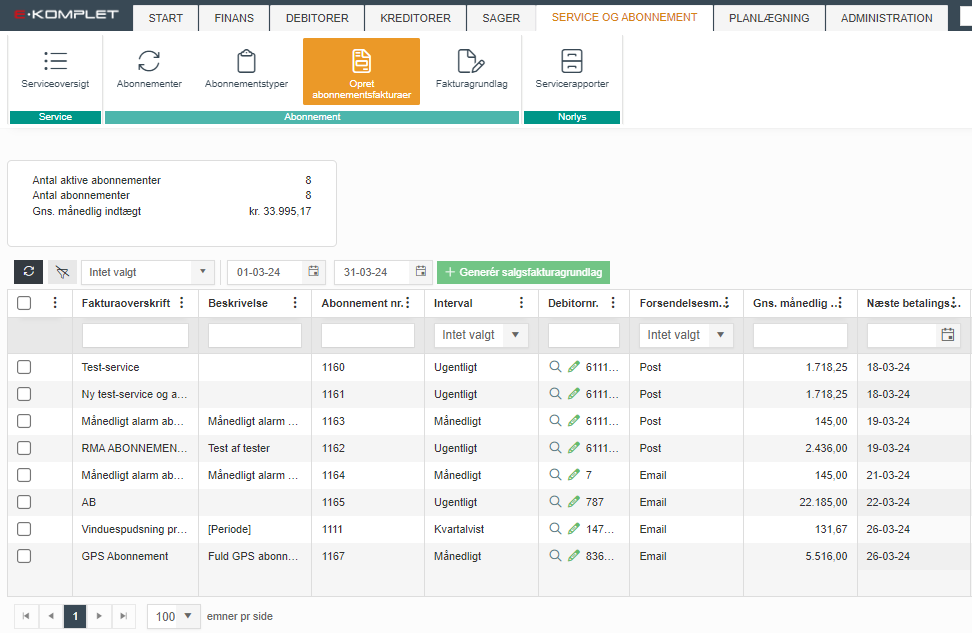
Øverst på siden kan du justere datospændet og dermed få vist de abonnementer, hvor den næste betaling ligger inden for en given periode. Du kan også lave diverse søgninger, fx efter debitor, sag, næste betalingsdato og mange andre.
I sumboksen vises følgende nøgletal:
- Antal aktive abonnementer: Antallet af abonnementer, som ikke har slutdato inden for det angivne datospænd og samtidig opfylder de søgekriterier og filtre, du har sat op.
- Antal abonnementer: Antallet af de abonnementer der opfylder de søgekriterier og filtre, du har sat op.
- Gns. månedlig indtægt: Udregnes ud fra den gennemsnitlige månedlige pris på det enkelte abonnement.
Tallene i sumboksen bliver opdateret, hver gang du laver en ny søgning, slår et filter til på en kolonne eller ændrer datospændet.

Oversigten Opret abonnementsfakturaer viser følgende oplysninger.
- Fakturaoverskrift: Overskriften på kundens abonnementsfakturaer ifølge opsætningen på det enkelte abonnement.
- Beskrivelse: Beskrivelse af abonnementet.
- Abonnement nr.: Abonnement nr.
- Interval: Faktureringsintervallet på abonnementet.
- Startdato: Abonnementets startdato.
- Slutdato: Abonnementets slutdato (såfremt dette er angivet).
- Næste betaling: Dato for næste betaling.
- Forrige betaling: Dato, hvor den forrige salgsfaktura blev bogført.
- Seneste salgsfaktura: Fakturanummer på den sidste salsfaktura eller salgsfakturagrundlag. Du kan klikke på
 ud for fakturanummeret for at få fakturaen/grundlaget vist.
ud for fakturanummeret for at få fakturaen/grundlaget vist.
- Forsendelsesmetode: Faktureringsmetoden på abonnementet (email, post, Nemhandel, BS).
- Sagsnr.: Er abonnementet knyttet til en sag, vil sagsnummeret vises her.
- Sagstype: Er abonnementet knyttet til en sag, vil sagstypen vises her.
- Debitornavn: Debitor, abonnementet er koblet på.
- Debitor nr.: Debitor nr.
- Debitor adresse.
- Debitor postnummer.
- Debitor by.
- Abonnementstype: Viser, hvilken »abonnementstype« abonnementet er oprettet med.
- Afdeling: Afdeling på abonnementet.
- Bærer: Bærer på abonnementet.
- Formål: Formål på abonnementet.
- Gns. månedlig pris: Den gennemsnitlige månedlige pris. Udregnes ud fra det interval og linjer, der er sat på abonnementet.
- Næste faktura pris: Samlet salgspris på den næste faktura efter rabat og ekskl. moms.
- Finanskonto: Finanskonto til bogføring af abonnementsfakturaer.
- Indeks: Prisindeks på abonnementet.
- Har ekstra registreringer: Viser, om der på den tilknyttede sag er blevet registreret materialer eller timer, som ikke fremgår af abonnementet.
- Producent: Producenten vises, hvis det tilsvarende felt er udfyldt under Anlægsstyring på abonnementet.
- Model: Modellen vises, hvis det tilsvarende felt er udfyldt under Anlægsstyring på abonnementet.
- Serienummer: Serienummeret vises, hvis det tilsvarende felt er udfyldt under Anlægsstyring på abonnementet.
- Fysisk lokation: Lokationen vises, hvis det tilsvarende felt er udfyldt under Anlægsstyring på abonnementet.
- Installationsdato: Installationsdato vises, hvis det tilsvarende felt er udfyldt under Anlægsstyring på abonnementet.
- Sidste reparationsdato: Sidste reparationsdato vises, hvis det tilsvarende felt er udfyldt under Anlægsstyring på abonnementet.
- Rekvisitionsnummer: Viser rekvisitionsnummeret, hvis dette er angivet på abonnementet.
- Sekundær status: Hvis der på en af de tilknyttede arbejdssedler en angivet en »sekundær status«, vil denne vises her.
- Har registrerede timer: Viser, om der på den tilknyttede sag er registreret timer.
- Har registrerede materialer: Viser, om der på den tilknyttede sag er registreret materialer.
- Kontaktperson: Kontaktperson på abonnementet.
- Kontaktperson telefon.
- Kontaktperson email.
- Arbejdsadresse: Arbejdsadressen på abonnementet.
- Arbejdsadresse postnummer.
- Arbejdsadresse by.
Læs mere om filtrering her: »Kolonner og filtre«.
Opret abonnementsfaktura
Denne vejledning beskriver, hvordan du opretter et abonnementsfaktura.
1. Gå til Service og Abonnement → Abonnement → Opret abonnementsfakturaer.
2. Søg det abonnement frem, som skal faktureres. Du kan fx sortere efter Næste betalingsdato og hermed få et overblik over, hvilke abonnementer der skal faktureres inden den nærmeste fremtid (næste betalingsdato bliver udregnet ud fra det faktureringsinterval, der er sat på abonnementet).
3. Sæt flueben ud for de abonnementer, som du vil oprette fakturaer for.
4. Herefter trykker du på  .
.
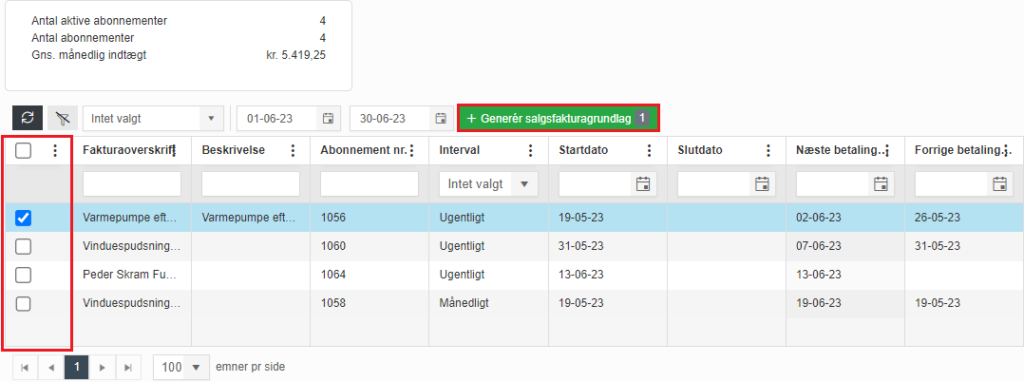
5. Du bliver mødt af følgende boks. Hvis dit abonnement er koblet på en sag, har du mulighed for at få eventuelle materialer og timer med på fakturaen – hvis ikke dette indgår i abonnementsaftalen. Ønskes dette, skal du sætte flueben ved Importér registreringer fra sagen.
6. Klik på ![]() for at generere salgsfakturagrundlag for de valgte abonnementer.
for at generere salgsfakturagrundlag for de valgte abonnementer.
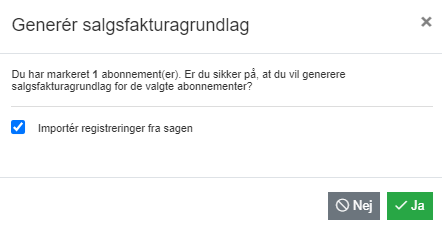
7. Du bliver herefter omdirigeret til fanen Abonnement → »Fakturagrundlag«.
8. De nyoprettede fakturagrundlag vil være markeret.
9. Klik på  .
.
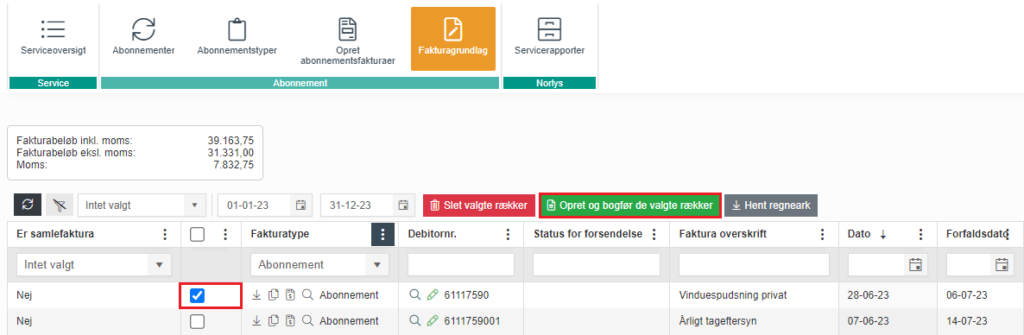
10. Du får nu vist nedenstående boks. Øverst i boksen vises antallet af fakturaer til afsendelse og deres respektive forsendelsesmetoder.
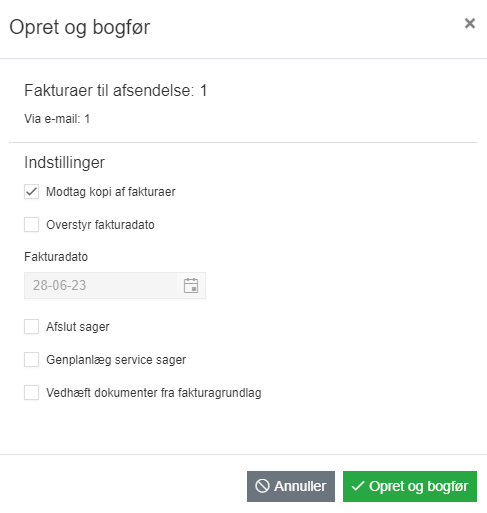
11. Her kan du vælge følgende indstillinger til/fra:
- Sætter du flueben ved Modtag kopi af fakturaer, vil fakturaen både sendes til kunden og til den e-mail, som er registreret under »Firmaopsætning«.
- Sætter du flueben ved Overstyr fakturadato, vil du have mulighed for at angive en ny fakturadato, som vil overstyre den nuværende dato på alle fakturaer.
- Sætter du flueben ved Afslut sager, vil de tilknyttede sager blive afsluttet samtidig med at du bogfører fakturaerne.
- Sætter du flueben ved Genplanlæg service sager, vil de tilknyttede servicesager blive genplanlagt.
12. Tryk på ![]() .
.
De valgte abonnementsfakturaer er hermed bogført. Du kan søge de bogførte fakturaer frem under Debitorer → Alle salgsfakturaer.


